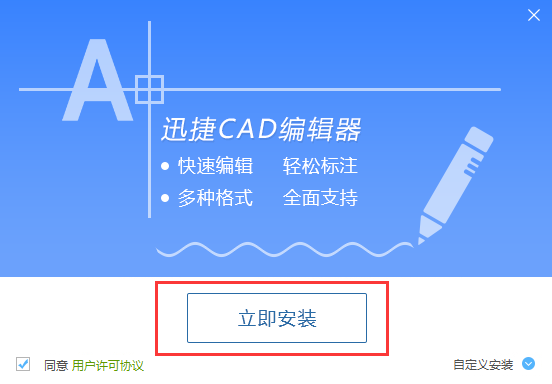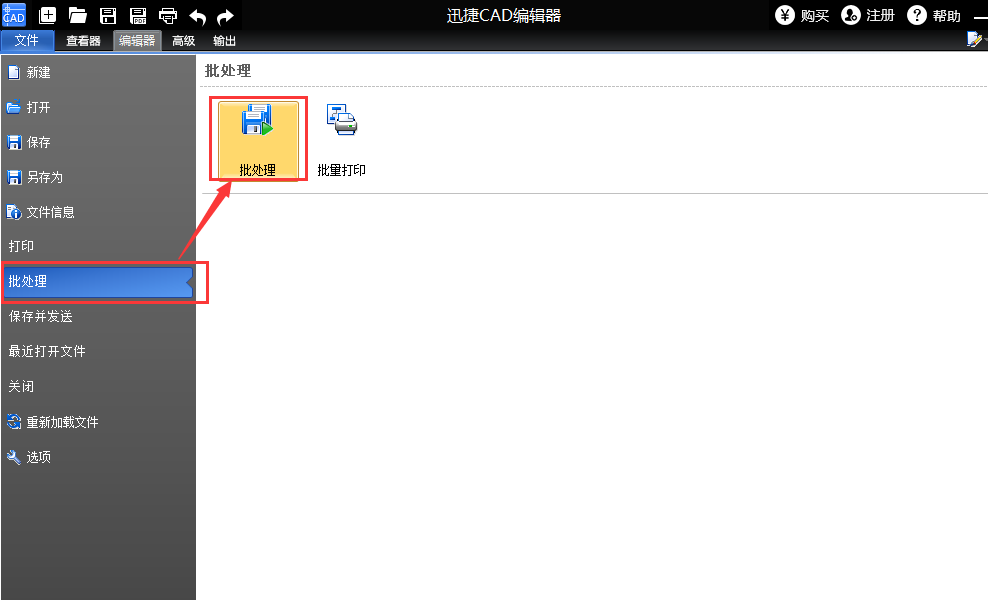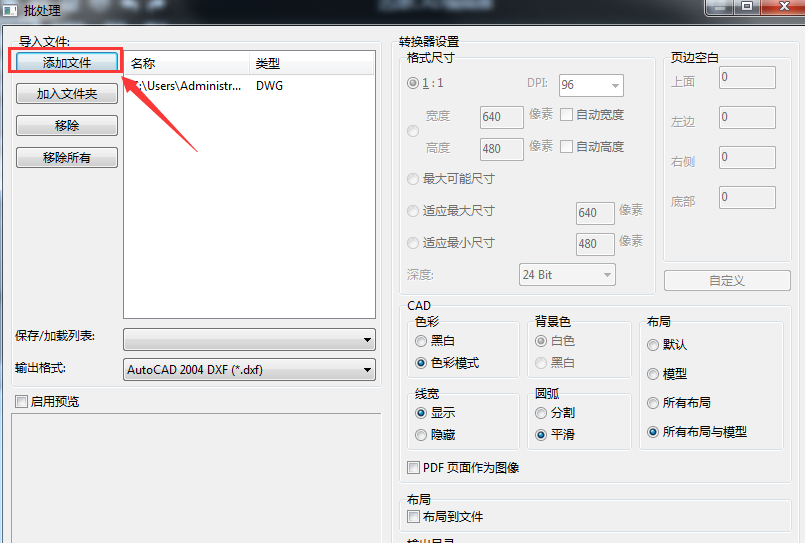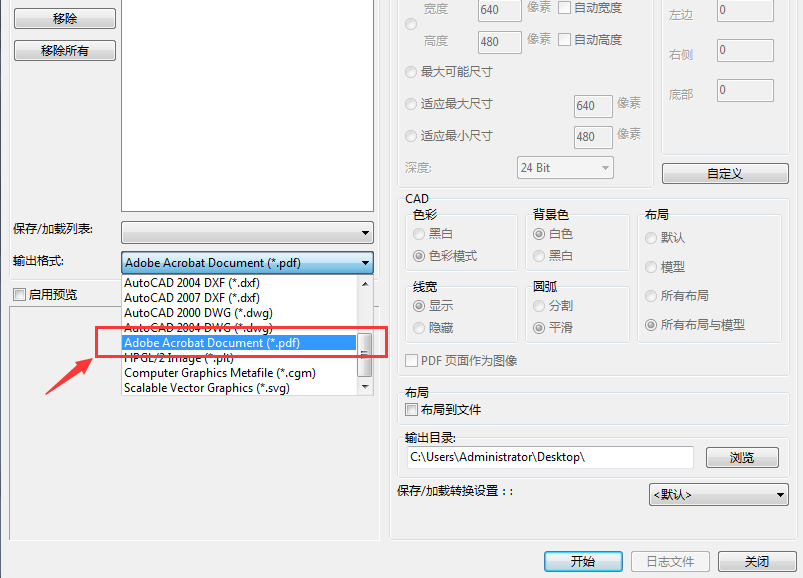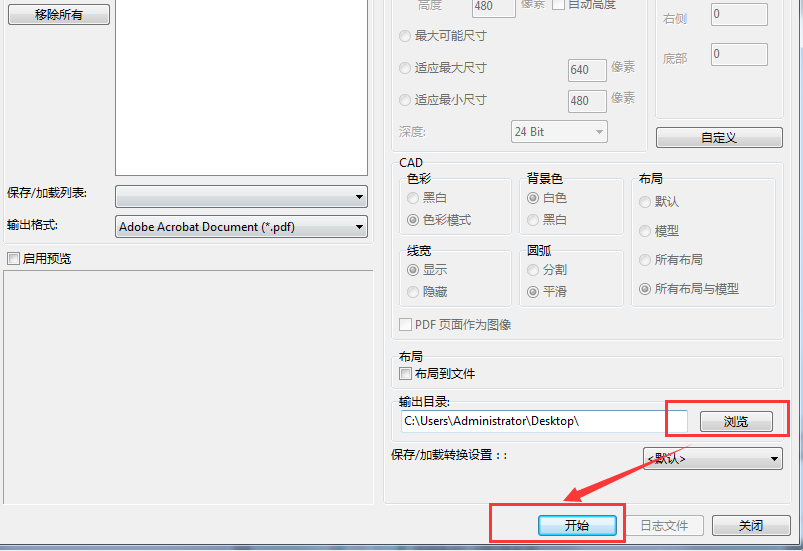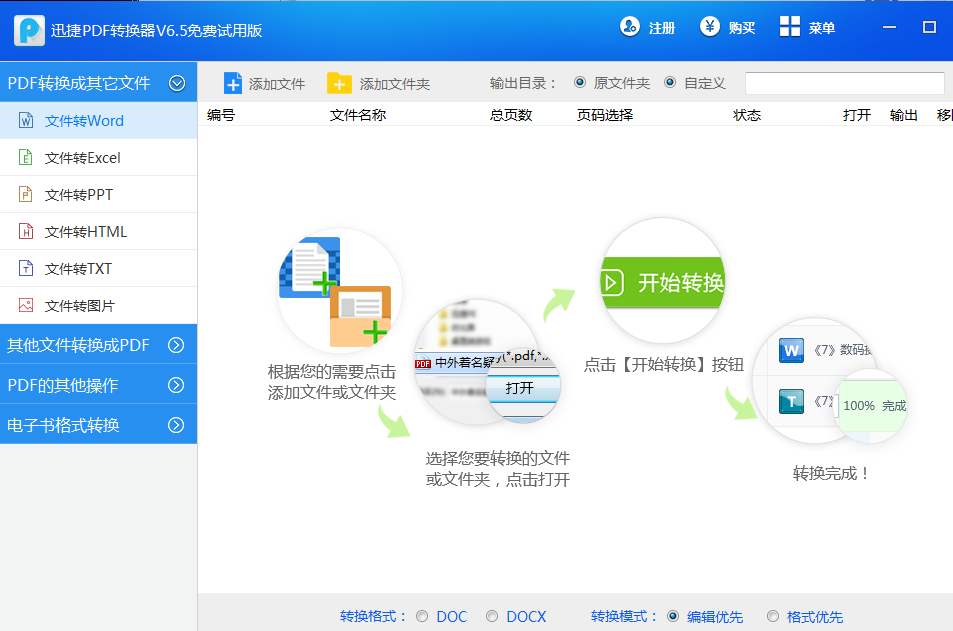CAD图纸应用范围非常广,是我们常常需要用到的一种文件图纸,有时候我们为了能够更好的保存和观看CAD图纸,我们通常会将CAD文件转换成PDF文件。因为PDF文件的安全性是很高的,而且便于读者阅读,那么我们应该如何将CAD如何批量转换成PDF?
如果我们想要将CAD图纸批量转换成PDF文件,那么我们可以使用迅捷CAD编辑器进行批量转换。迅捷CAD编辑器是一款CAD图纸编辑软件,这款软件不仅可以支持多种格式图纸的,还可以将批量的CAD图纸转换成PDF文件。是一款功能非常强大的CAD编辑器。接下来,小编就来告诉大家如何使用迅捷CAD编辑器将CAD批量转换成PDF。
软件下载:CAD编辑器软件http://www.onlinedown.net/soft/734358.htm
步骤一,首先我们需要将最新版本的迅捷CAD编辑器安装到电脑上,我们可以通过浏览器搜索迅捷CAD编辑器进行下载。
步骤二,软件安装完成之后,我们运行这款迅捷CAD编辑器,接下来我们点击“文件”选项,然后点击“批处理”按钮,此时界面右侧会出现“批处理”和“批量打印”两个选项,我们可以“批处理”即可进行批量转换。
步骤三,然后软件就会自动跳入批处理界面,我们点击“添加文件”选项,添加我们需要批量转换的CAD文件。
步骤四,点击“输出格式”将我们需要转换的文件格式修改成PDF格式。
步骤五,然后我们点击“浏览”选项,选择PDF文件保存位置,然后点击“开始”按钮,那么我们的CAD文件就批量转换成PDF了。
以上就是CAD如何批量转换成PDF的全部过程了,是不是很简单的,利用这款迅捷CAD编辑器我们可以轻松的完成CAD文件与PDF文件的转换。除此之外,如果我们还想要将PDF文件批量转换成Word、PPT、图片格式,那么我们还可以使用迅捷PDF转换器进行转换。